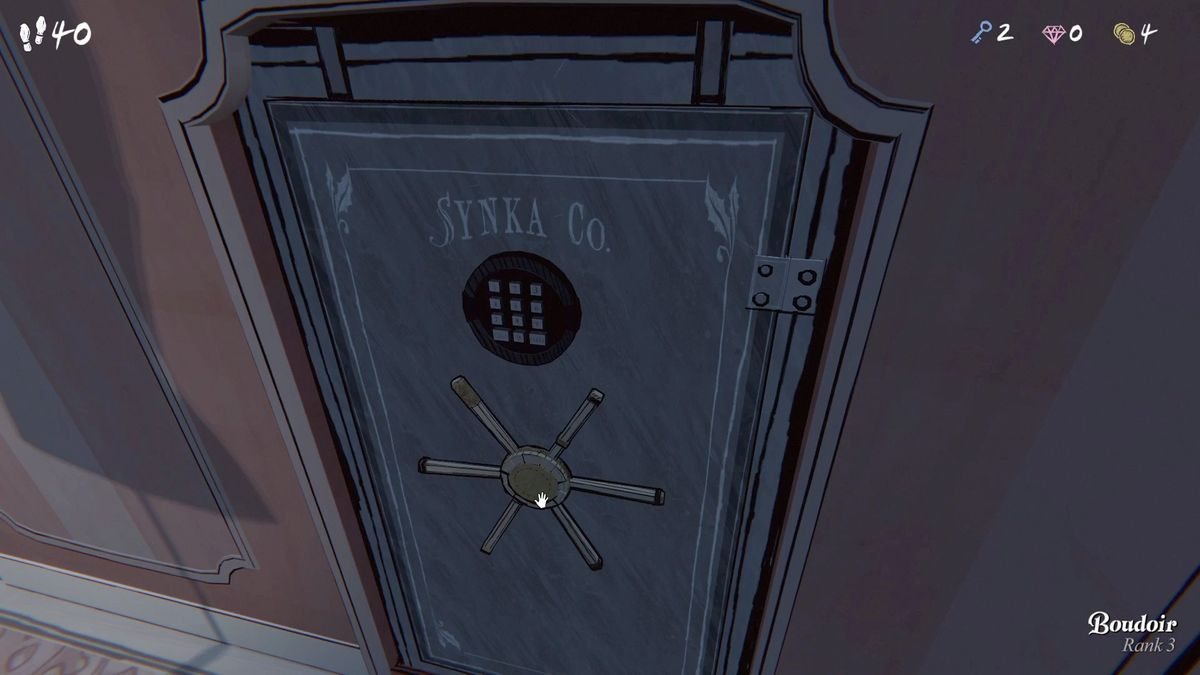Windows 11에서 앱 그룹 해제하는 방법: 빠르고 쉽게! 🚀
최신 버전의 Windows 11을 사용 중이시라면, 좋습니다! 작업 표시줄과 레이블을 그룹 해제하는 옵션을 사용할 수 있습니다. Windows 11에서 이러한 설정을 활성화하려면 이 가이드를 계속 읽어보세요. 🚀
이 문서에서는 Windows 11 작업 표시줄에서 묶음 해제 및 레이블 기능을 활성화하는 방법에 대한 단계별 가이드를 제공합니다.
Windows 11을 업데이트하세요
첫 번째 단계는 최신 버전의 Windows 11을 설치하는 것입니다. 아래의 간단한 단계에 따라 시스템을 업데이트하세요.
1. 앱을 엽니다 Windows 11 컴퓨터에서 설정.

2. 설정 앱이 열리면 설정 섹션으로 이동합니다. 윈도우 업데이트 왼쪽에.

3. 오른쪽에서 업데이트 확인.

4. 보류 중인 업데이트가 있으면 다운로드하여 설치하세요.
Windows 11 작업 표시줄에서 묶음 해제 및 레이블 사용
이제 최신 버전의 Windows 11을 사용 중이시니 작업 표시줄 묶음 해제 및 레이블 기능을 활성화할 준비가 되었습니다! 필요한 작업은 다음과 같습니다.
1. Windows 11 시작 버튼을 클릭하고 선택하세요 구성.

2. 설정 앱이 열리면 다음으로 전환하세요. 개인화.

3. 오른쪽에서 아래로 스크롤하여 작업 표시줄.

4. 이제 아래로 스크롤하여 옵션을 확장하세요. 작업 표시줄 동작.

5. 이제 옆에 있는 드롭다운 메뉴를 클릭하세요. 작업 표시줄 버튼 결합 및 레이블 숨기기, 그리고 그것을 변경합니다 절대.

6. Windows 11 작업 표시줄에 레이블이 즉시 표시됩니다! 📌
7. 여러 모니터가 있고 작업 표시줄과 레이블 묶음 해제를 활성화하려면 다음을 선택하세요. 절대 작업 표시줄 단추를 결합하고 다른 작업 표시줄의 레이블을 숨기는 옵션을 제공합니다.
작업 표시줄 아이콘의 레이블을 숨기는 방법
마음이 바뀌어 레이블을 숨기고 싶다면 다음 단계를 따르세요. Windows 11에서 작업 표시줄 아이콘 옆의 레이블을 숨기는 방법은 다음과 같습니다.
1. 작업 표시줄을 마우스 오른쪽 버튼으로 클릭하고 선택하세요 작업 표시줄 설정.

2. 그런 다음 확장합니다. 작업 표시줄 동작.

3. 작업 표시줄 단추 결합 및 레이블 숨기기 옆에 있는 드롭다운 메뉴를 클릭하고 다음을 선택합니다. 언제나.

이 가이드는 Windows 11 컴퓨터에서 작업 표시줄 아이콘 옆에 레이블을 표시하는 방법을 보여줍니다. Windows 11에서 작업 표시줄 묶음 해제 및 레이블 활성화에 도움이 필요하시면 알려주세요! 또한, 이 가이드가 도움이 되었다면 친구들과 공유하는 것을 잊지 마세요. 🙌